Ahol vannak könyvjelzők az új opera böngészőben? Kapcsolja be az Opera könyvjelzőit (a 15. verzióval kezdve.0)
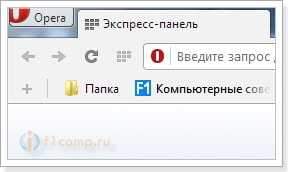
- 3783
- 1222
- Katona Géza
Tartalom
- Visszaadja a könyvjelzőket az Opera böngésző új verziójában
- Átadjuk a könyvjelzőket az Opera 12 -ből az új operába. Könyvjelző menedzser
Köszönet az F1COMP látogatónak.Ru, aki tegnap becenév alatt van Mikos Hagytam egy kommentárt a cikkről, rájöttem, hogy az Opera böngésző új verziójában még mindig vannak könyvjelzők. Csak be kell kapcsolniuk. Tudtad? Őszintén szólva, nem tudtam.
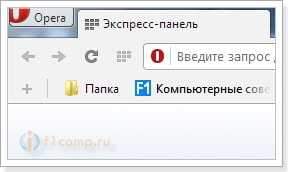
Ezért úgy döntöttem, hogy felkészülök arra, hogy váljak, amelyben megmutatom (a képernyőképeken), hogyan lehet engedélyezni az új opera könyvjelzőit, a 15. verzióból kezdve.0. A módszer a 15. verzióhoz működik.0, 16.0, 17.0 és 18.0 (Jelenleg ez a legújabb verzió). Talán az Opera 19 -ben.0 A könyvjelzők alapértelmezés szerint bekapcsolnak.
Maguk a könyvjelzők kissé különböznek a 12. verzióig, de mégis kényelmes használni őket. Lehet, hogy valaki már megszokta a „malacka bankot”, de nem kell összekevernie őket, ezek különböző dolgok 🙂 . Például a könyvjelzőkben létrehozhat egy mappát.
Mellesleg, a könyvjelzők hiánya (ahogy gondoltam) az opera böngésző új verzióiban volt az egyik oka a böngésző Chrome -ra való áttérésemnek, erről írtam itt: https: // f1compp.RU/Sovety/Perexodim-S-Brauzera-Sstaroj-Staroj-V-Google-Heogle-Chromo-Digiladki-Ibanavlivaem-Neobxodimye-Rasshireniya/.
Visszaadja a könyvjelzőket az Opera böngésző új verziójában
Frissítés:
Az új 20 -as verzióban.0 Nem kell, hogy bekerüljön a rejtett beállításokba. Kapcsolja be a fékpanelt közvetlenül a fő beállításokban.
Ezért azt tanácsolom, hogy frissítse a 20. verzióra, és tegye meg:
Bemenünk a beállításokba, és telepítünk egy pipát az elem közelében Jelenítse meg a könyvjelzők panelét.
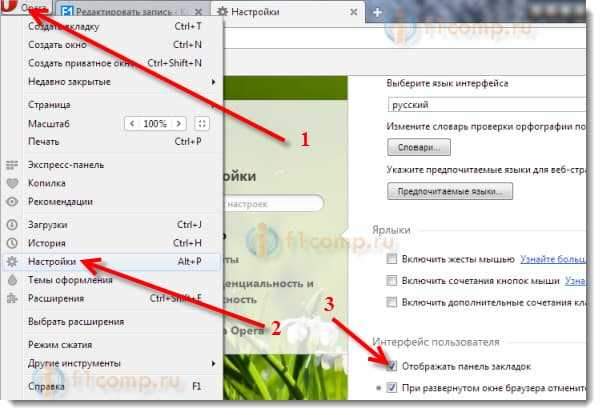
Futtassa az új operát, és tárcsázza a címsorban, vagy másolja a következő címet:
Opera: zászlók
Kattintás Belép Hogy menjen erre a címre.
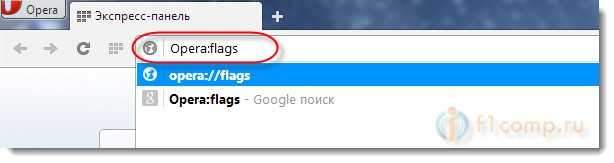
Megnyílik a kísérleti beállításokkal rendelkező oldal. Szükségünk van egy pontra Gyors hozzáférési sáv.
Ahogy észrevetted, sok beállítás van ott, és ezt az elemet nehéznek találni. Ezért egyszerre kattintunk a kulcsokra Ctrl+f És a keresősávban, amelyet írunk Gyors hozzáférési sáv, Vagy csak egy levél K.
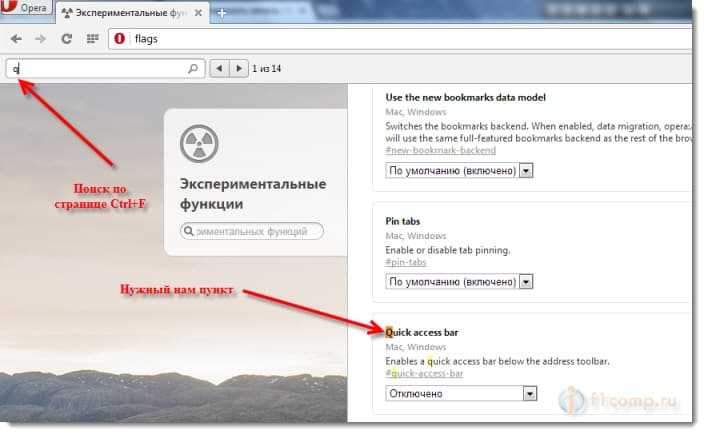
A pont közelében Gyors hozzáférési sáv Nyissa meg a Drop -down menüt, és csak válassza ki Beleértve.
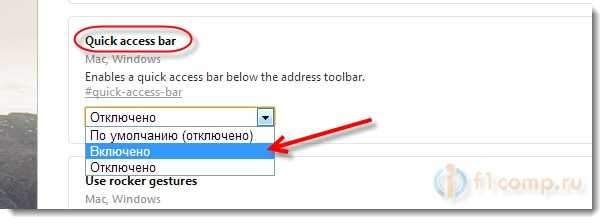
Azt javaslom, hogy változtasson semmit ezen az oldalon. Ez problémákat okozhat a böngésző munkájában.
A tetején egy üzenet lesz, hogy a változások a böngésző újraindítása után hatályba lépnek. Csak bezárja és nyissa ki az operát.

Közvetlenül a kezdés után látunk egy panelt könyvjelzőkkel.
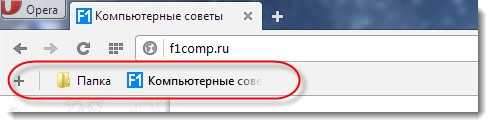 Minden nagyon kényelmes. Annak érdekében, hogy a webhelyet hozzáadhassa a könyvjelzőkhöz, csak lépjen a kívánt webhelyre, és kattintson a gombra "+", A könyvjelzők panelen. Vagy kattintson a már ismerős gombokra Ctrl+D, És nyomja meg a gombot Megment.
Minden nagyon kényelmes. Annak érdekében, hogy a webhelyet hozzáadhassa a könyvjelzőkhöz, csak lépjen a kívánt webhelyre, és kattintson a gombra "+", A könyvjelzők panelen. Vagy kattintson a már ismerős gombokra Ctrl+D, És nyomja meg a gombot Megment.
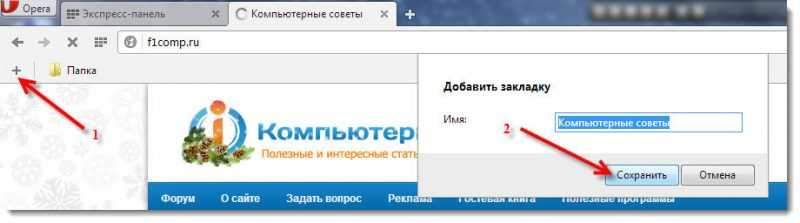
Létrehozhat egy mappát. A könyvjelző szerkesztéséhez vagy eltávolításához kattintson rá a jobb egérgombbal, és válassza ki a kívánt műveletet.
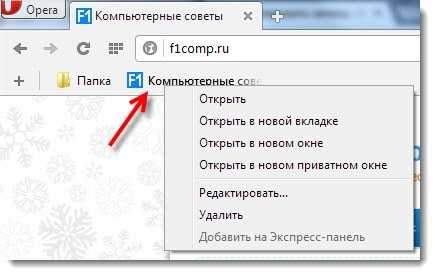
Frissít
Miután ezt a funkciót a fent leírt módon aktiválta, a könyvjelzőket ki lehet kapcsolni/bekapcsolni a beállításokban.
Megyünk a beállításokhoz.

Tegyen egy piport az elem közelében Mutasson egy gyors hozzáférési panelt.

Ez minden! Köszönet Mikosnak a tanácsért, Nikolai a könnyebb utat és az Artyom -t a tippért! 🙂
Átadjuk a könyvjelzőket az Opera 12 -ből az új operába. Könyvjelző menedzser
A könyvjelzők mozgatása a régi Opera 12 -es verzióból, egy újra, nem túl egyszerű. De Rimon és Nikinik megjegyzéseiben megosztotta a módját, ahogyan a könyvjelzőket több kattintásban, szinte bármilyen böngészőből behozhatja az Opera böngésző új verziójába.
Exportáljuk a könyvjelzőket a 12. operával (vagy más böngészővel) a HTML fájlba.
Megyünk a böngészőbe, kattintunk a piros gombra (balra, felfelé). Akkor választjuk Beállítások, Import és export, Export könyvjelzők HTML -ként.
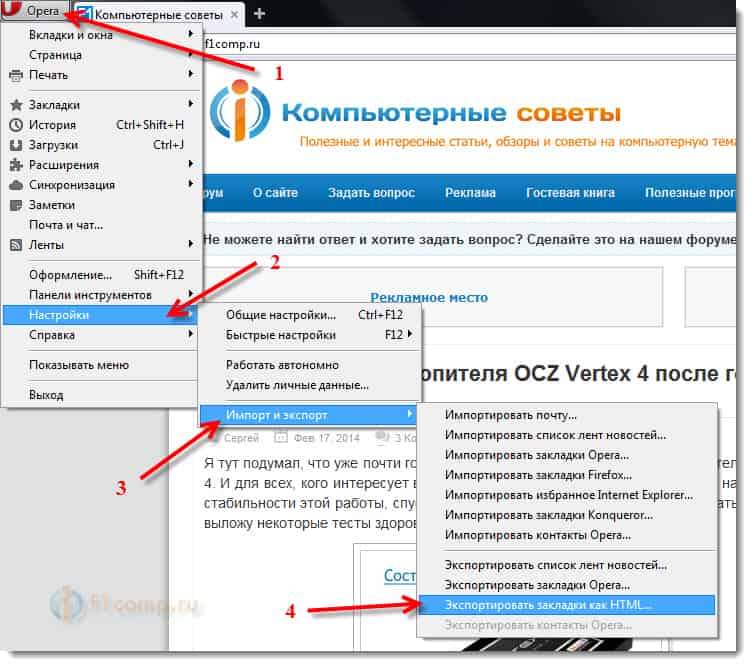
Beállítottuk a nevet .HTML fájl, és mentse el a fájlt a könyvjelzőkkel, például az asztalon.
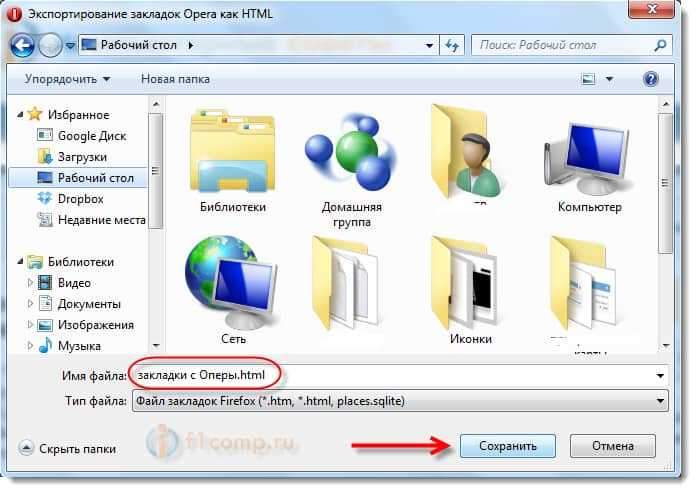
Bookmarks -ot importálok egy új operába
Először ki kell állítanunk egy kiterjesztést Könyvjelző menedzser. Ehhez kövesse a https: // addons linket.Opera.Com/ru/kiterjesztések/részletek/könyvjelzők-manager/?Display = en. És kattintson a gombra Hozzáadás az operához.
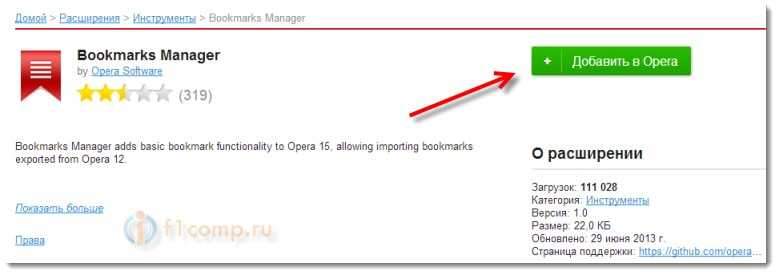
A könyvjelző importálási ablakkal ellátott fül azonnal megnyílik. Kattintson a gombra "Válasszon egy fájlt", és válassza a számítógépen .HTML könyvjelzőkkel, amelyeket a régi böngészőből exportáltunk.
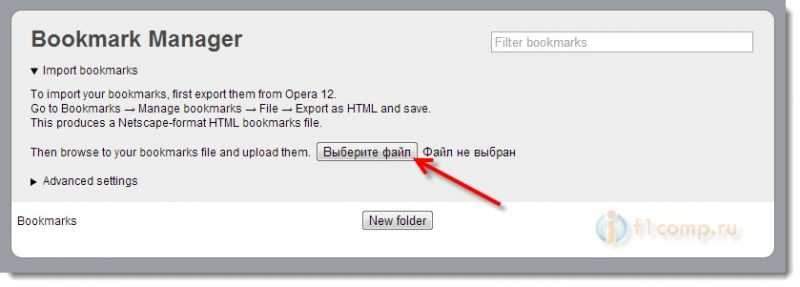
Várunk egy kicsit, amíg a könyvjelzőket importálják, és látjuk az összes könyvjelzőt. Eltávolíthatja a felesleges.
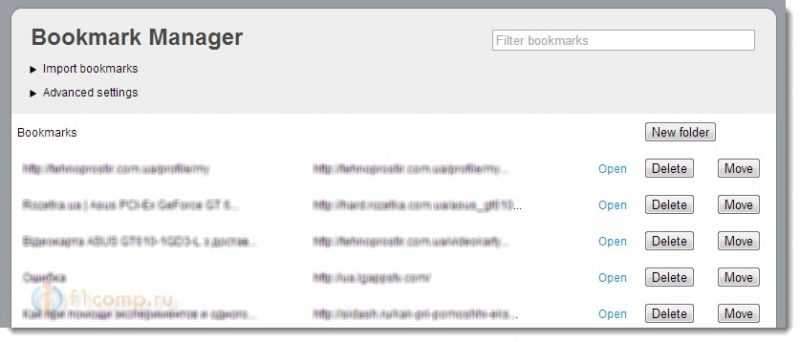
A Bookmarks Manager bővítő gomb megjelenik a panelen. Azáltal, hogy megnyílik, mely könyvjelzőink megnyílik.
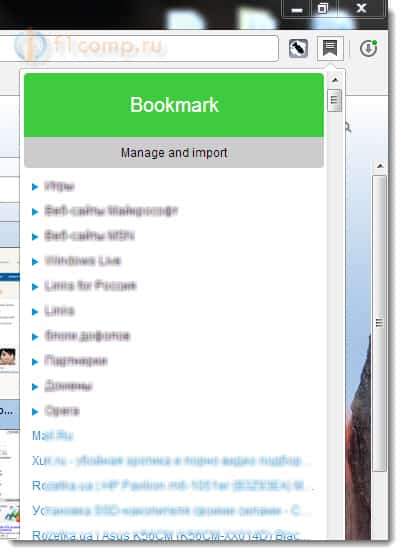
De a cikk elején hozzáadott habon a könyvjelzők soha nem jelentek meg. nem tudom miért.
Köszönöm Rimon, És Nikinik Hasznos információkért!
És ne felejtsd el hozzáadni az f1comp -t.ru a könyvjelzőkben 🙂 Minden jót!
- « Hogyan telepítsünk programokat és játékokat az LG Smart TV -n [LG Smart World és Game World] TV? Létrehozunk egy fiók LG -t
- Amikor egyszerre több webhelyet próbál megnyitni, az internet eltűnik (amikor Wi-Fi-n vagy LAN-on keresztül csatlakozik) »

